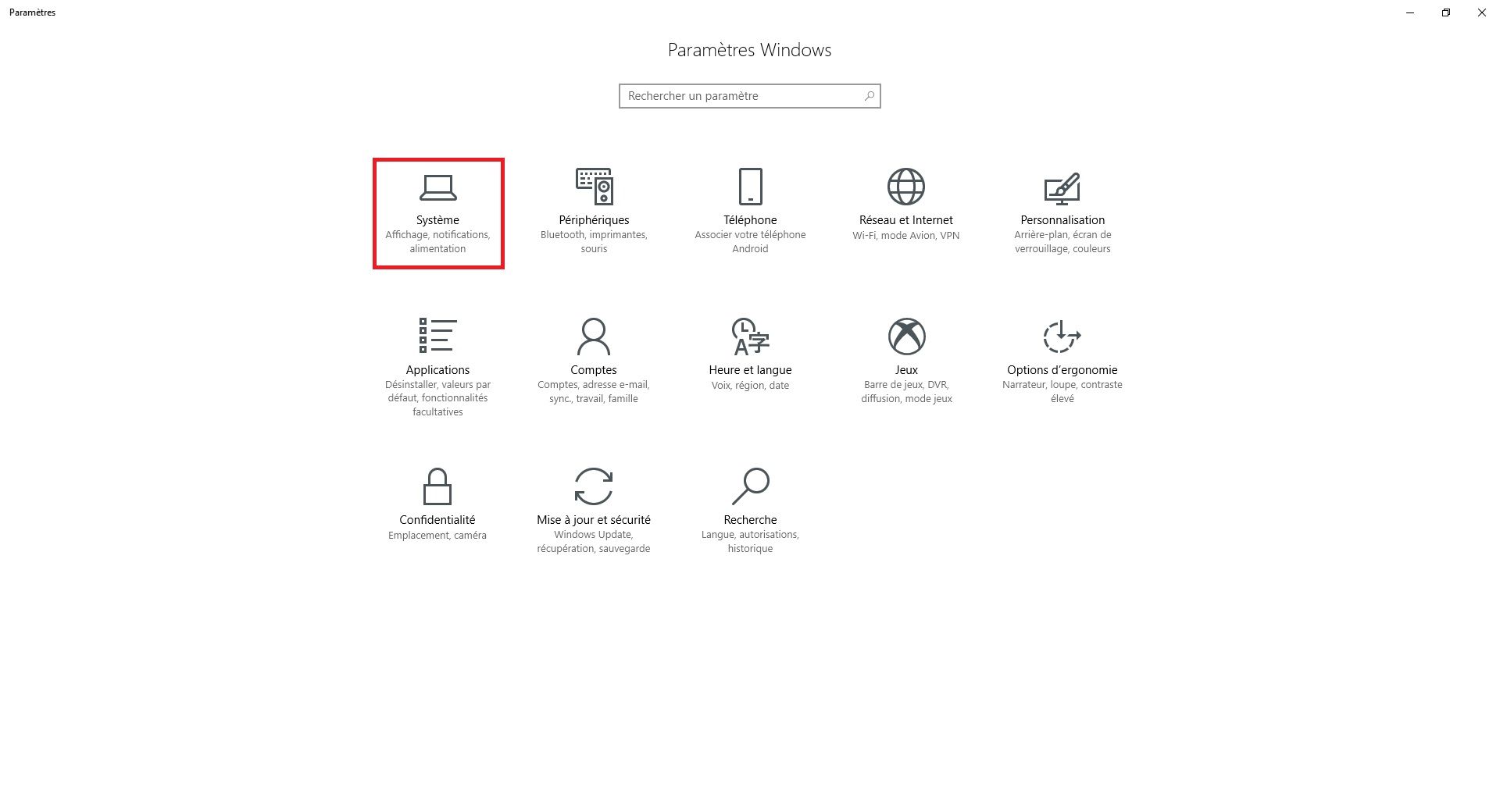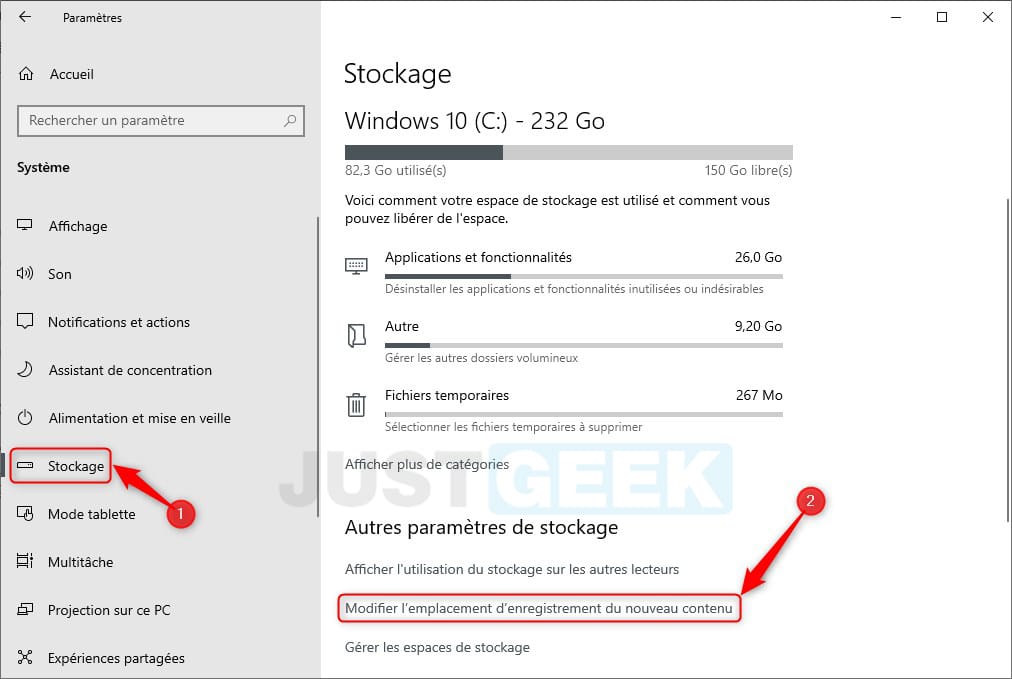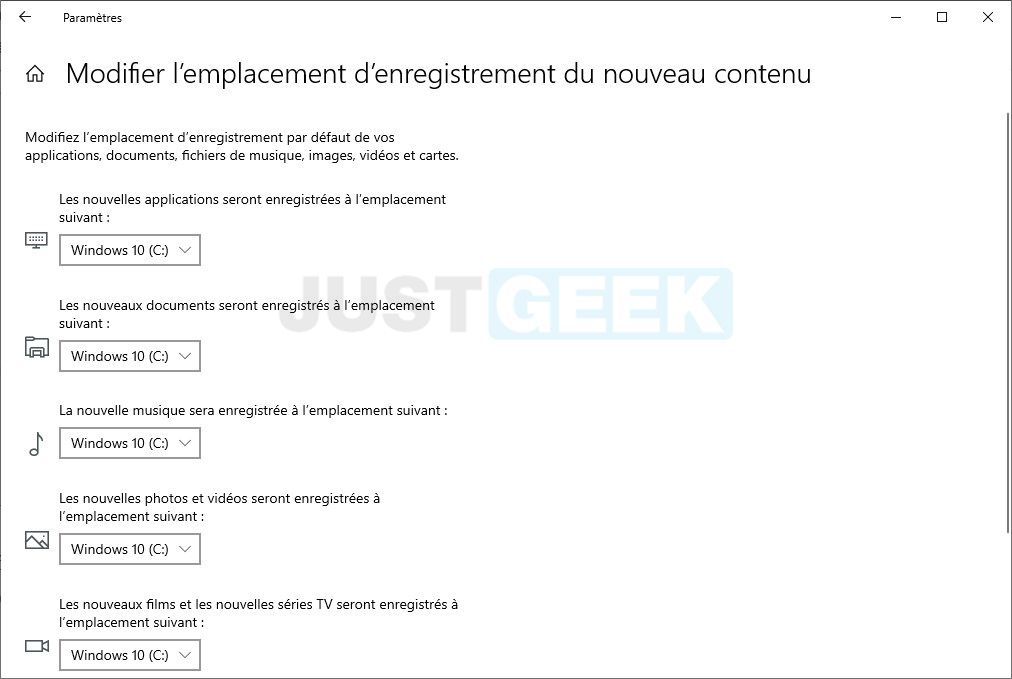Vous n’avez plus de place sur votre disque C: ? Vous souhaitez enregistrer vos documents ailleurs ? Sous Windows 10, vous trouverez une option qui permet de changer facilement l’emplacement où sont enregistrés par défaut les applications, les documents, la musique, les images ou encore les vidéos. Allez, sans plus tarder, découvrons ensemble comment modifier l’emplacement de stockage par défaut sous Windows 10.
Changer l’emplacement d’enregistrement par défaut
1. Dans un premier temps, ouvrez les Paramètres de Windows 10 et cliquez sur la catégorie Système.
2. Dans le volet de gauche, rendez-vous dans la partie Stockage. Sous le titre Autres paramètres de stockage, cliquez sur le lien Modifier l’emplacement d’enregistrement du nouveau contenu.
3. De là, vous pouvez modifier l’emplacement d’enregistrement par défaut de vos applications, documents, fichiers de musique, images, vidéos et cartes.